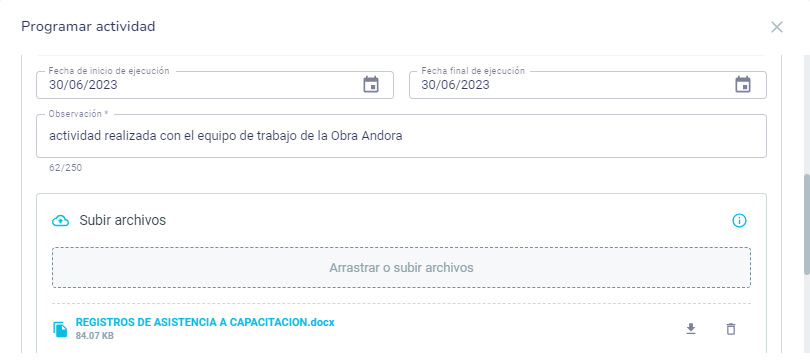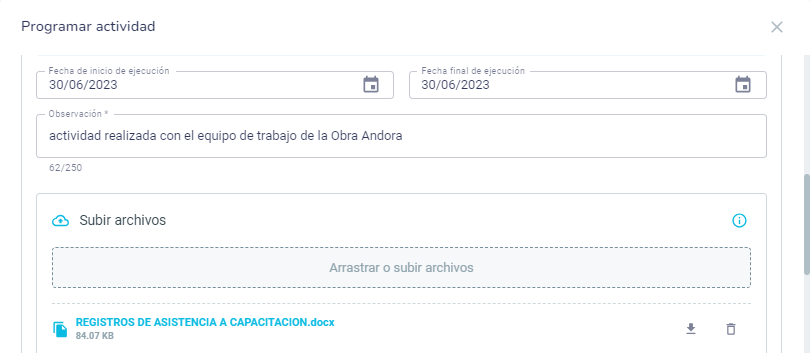- Print
- DarkLight
Si actualmente no visualiza esta versión, solicite por favor un helpdesk tipo requerimiento solicitando el addon de esta nueva funcionalidad.
Esta opción está diseñada para que sea posible programar las actividades a realizar en otro momento y completarlas una vez llegado el momento de su ejecución. Esto aplica tanto para una actividad en específico a un trabajador o para varios trabajadores. Así mismo, puede consultar a manera de informe las actividades programadas desde esta opción y todas aquellas que se encuentren pendientes de ejecutar.
Inicie entonces a través del botón Programar:
Allí diligencie los campos iniciales del formulario para conocer el paso a seguir:

Dependiendo el tipo de actividad seleccionada el formulario le solicitará unos campos para su programación.
Tipo de actividad: ACTIVIDAD
Inicialmente seleccione o diligencie los campos para la programación de la actividad:

Recuerde que al seleccionar tipo Actividad el listado de actividades mostrará las que haya configurado previamente desde el Maestro de actividades. La misma consideración aplica para el campo lugar de realización, este campo consultará los lugares previamente creados en el Maestro de lugares.
- Si solo desea dejar programada la actividad: Asigne los trabajadores que participarán en la actividad y finalice haciendo clic en el botón Guardar.
Tenga en cuenta que podrá asignar participantes si estos se encuentran registrados como trabajadores en la base de datos con un contrato activo. Y recuerde que después de buscar el nombre del empleado debe hacer clic en el ícono Agregar trabajador:

- Si desea completar la ejecución de la actividad: Diligencie los campos de fecha inicial y final, así como las observaciones y los archivos adjuntos correspondientes a la ejecución de la actividad.

Finalmente asigne los trabajadores que participaron de la actividad:

Tenga en cuenta que podrá asignar participantes si estos se encuentran registrados como trabajadores en la base de datos con un contrato activo. Y recuerde que después de buscar el nombre del empleado debe hacer clic en el ícono Agregar trabajador:

Si requiere adjuntar un documento en particular por trabajador diferente a los demás, remítase al ícono de adjuntos y realice dicha acción:

Allí puede adjuntar uno o varios documentos:

Finalmente, haga clic en el botón Guardar.
Tipo de actividad: CAPACITACIÓN
Inicialmente seleccione o diligencie los campos para la programación de la actividad:

Recuerde que al seleccionar tipo Capacitación el listado de actividades mostrará las que haya configurado previamente desde un Programa o Perfil de cargo. La misma consideración aplica para el campo lugar de realización, este campo consultará los lugares previamente creados en el Maestro de lugares.
- Si solo desea dejar programada la actividad: Asigne los trabajadores que participarán en la actividad y finalice haciendo clic en el botón Guardar.
Tenga en cuenta que podrá asignar participantes si estos se encuentran registrados como trabajadores en la base de datos con un contrato activo. Y recuerde que después de buscar el nombre del empleado debe hacer clic en el ícono Agregar trabajador:

- Si desea completar la ejecución de la actividad: Diligencie los campos de fecha inicial y final, así como las observaciones y los archivos adjuntos correspondientes a la ejecución de la actividad.
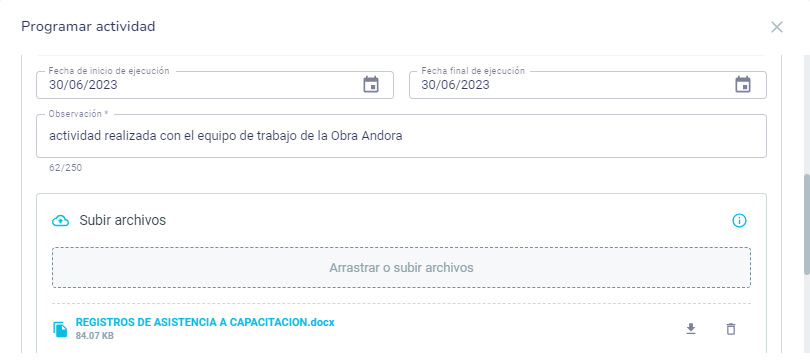
Finalmente asigne los trabajadores que participaron de la actividad y determine si esa capacitación requiere evaluación:

Tenga en cuenta que podrá asignar participantes si estos se encuentran registrados como trabajadores en la base de datos con un contrato activo. Y recuerde que después de buscar el nombre del empleado debe hacer clic en el ícono Agregar trabajador:

Solo en el tipo de actividad Capacitación podrá establecer si la persona seleccionada aprobó o no la capacitación:

Si requiere adjuntar un documento en particular por trabajador diferente a los demás, remítase al ícono de adjuntos y realice dicha acción:

Allí puede adjuntar uno o varios documentos:

Finalmente, haga clic en el botón Guardar.
Tipo de actividad: ELEMENTO DE TRABAJO
Inicialmente seleccione o diligencie los campos para la programación de la actividad:

Recuerde que al seleccionar tipo Elemento de trabajo el listado de actividades mostrará las que haya configurado previamente desde un Programa o Perfil de cargo. La misma consideración aplica para el campo lugar de realización, este campo consultará los lugares previamente creados en el Maestro de lugares.
- Si solo desea dejar programada la actividad: Asigne los trabajadores que participarán en la actividad y finalice haciendo clic en el botón Guardar.
Tenga en cuenta que podrá asignar participantes si estos se encuentran registrados como trabajadores en la base de datos con un contrato activo. Y recuerde que después de buscar el nombre del empleado debe hacer clic en el ícono Agregar trabajador:

- Si desea completar la ejecución de la actividad: Diligencie los campos de fecha inicial y final, así como las observaciones y los archivos adjuntos correspondientes a la ejecución de la actividad.
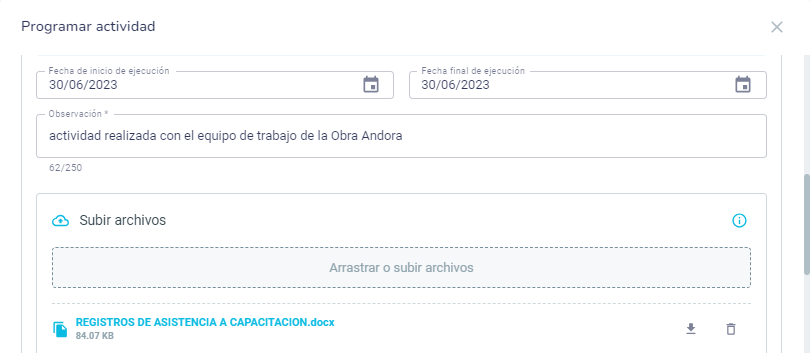
Finalmente asigne los trabajadores que participaron de la actividad:

Tenga en cuenta que podrá asignar participantes si estos se encuentran registrados como trabajadores en la base de datos con un contrato activo. Y recuerde que después de buscar el nombre del empleado debe hacer clic en el ícono Agregar trabajador:

Si requiere adjuntar un documento en particular por trabajador diferente a los demás, remítase al ícono de adjuntos y realice dicha acción:

Allí puede adjuntar uno o varios documentos:

Finalmente, haga clic en el botón Guardar.
Tipo de actividad: ESPECIALIDAD
Inicialmente seleccione o diligencie los campos para la programación de la actividad:

Recuerde que al seleccionar tipo Especialidad el listado de actividades mostrará las que haya configurado previamente desde un Programa o Perfil de cargo. La misma consideración aplica para el campo lugar de realización, este campo consultará los lugares previamente creados en el Maestro de lugares.
- Si solo desea dejar programada la actividad: Asigne los trabajadores que participarán en la actividad y finalice haciendo clic en el botón Guardar.
Tenga en cuenta que podrá asignar participantes si estos se encuentran registrados como trabajadores en la base de datos con un contrato activo. Y recuerde que después de buscar el nombre del empleado debe hacer clic en el ícono Agregar trabajador:

- Si desea completar la ejecución de la actividad: Diligencie los campos de fecha inicial y final, así como el concepto médico de aptitud, la clasificación, parte del cuerpo, las observaciones y los archivos adjuntos correspondientes a la ejecución de la actividad.
Solo en el tipo de actividad Especialidad se mostrarán los campos relacionados con el concepto médico de aptitud (apto, no apto, no aplica, apto con patología, apto con restricciones, apto con recomendaciones, aplazado), la clasificación correspondiente al estado de salud del trabajador (sano, con indicios, enfermedad común, enfermedad laboral y no aplica; ésta última clasificación aplica particularmente para el caso de las vacunas) y la parte del cuerpo asociada con el examen médico.
Finalmente asigne los trabajadores que participaron de la actividad:

Tenga en cuenta que podrá asignar participantes si estos se encuentran registrados como trabajadores en la base de datos con un contrato activo. Y recuerde que después de buscar el nombre del empleado debe hacer clic en el ícono Agregar trabajador:

Si requiere adjuntar un documento en particular por trabajador diferente a los demás, remítase al ícono de adjuntos y realice dicha acción:

Allí puede adjuntar uno o varios documentos:

Finalmente, haga clic en el botón Guardar.
Visualización de actividades programadas
Desde esta misma opción es posible visualizar todas las actividades programadas a nivel global:

Y también por trabajador:

En cualquiera de las dos visualizaciones será posible completar la actividad por medio del ícono de opciones:

Al hacer clic en él, abrirá la ventana para completar la actividad.
Finalmente, de acuerdo a la pestaña que esté visualizando será posible ejecutar filtros de consulta. Si está en la pestaña Actividad los filtros son: Tipo de actividad, Actividad y Tipo de periodicidad.

Y si está visualizando la pestaña Trabajadores los filtros son: Trabajador, Tipo de actividad, Actividad, Tipo de periodicidad, Fecha de programación, Contratista, Centro de trabajo y Cargo.

En cualquiera de las opciones de filtro recuerde hacer clic en el botón Aceptar para poder aplicar el filtro o filtros seleccionados.